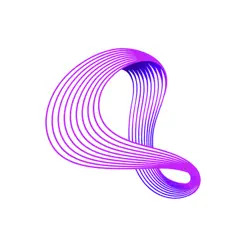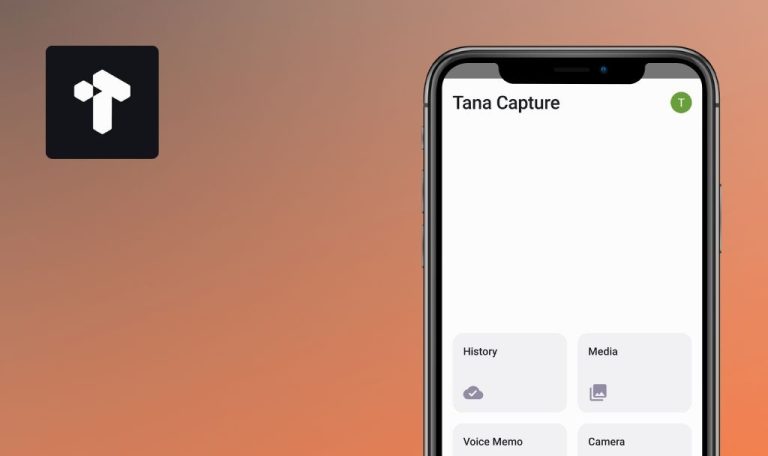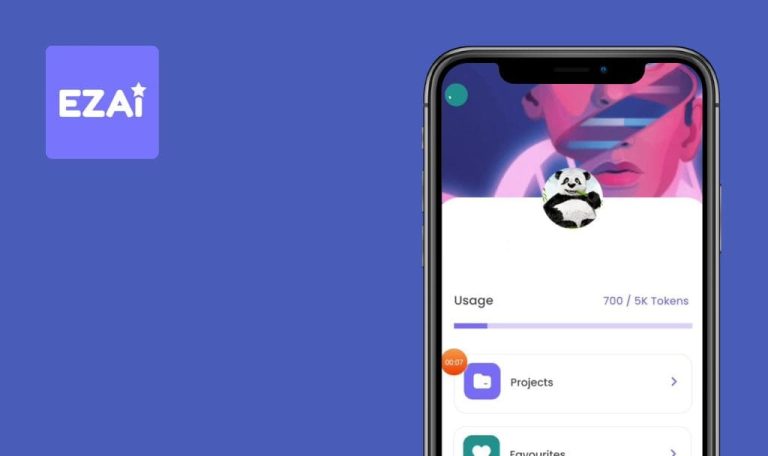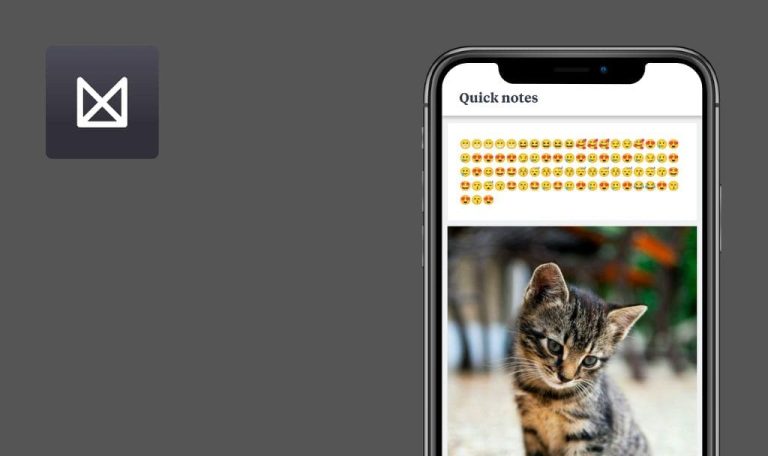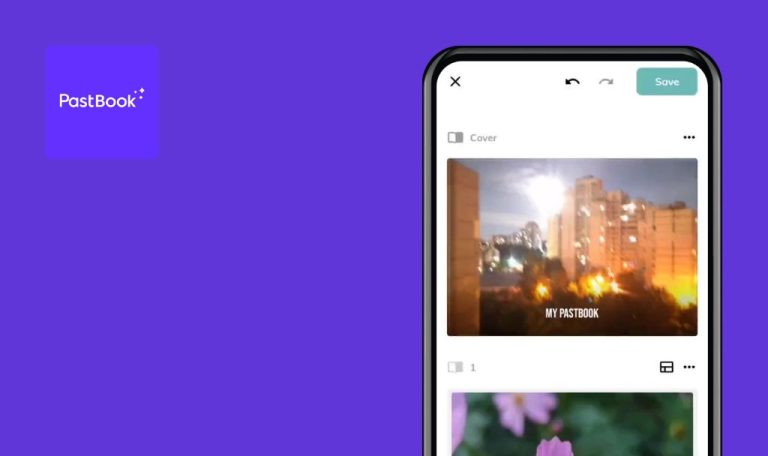
Bugs in ImageChat: AI Computer Vision für Android gefunden
ImageChat: AI Computer Vision ist eine revolutionäre App, die Bild- und Videobeschriftungen in Echtzeit anbietet und damit die Art und Weise, wie wir mit unserer Umwelt umgehen, verändert.
Die App eignet sich für eine Vielzahl von Branchen wie Medien, Sicherheit, Einzelhandel, Fertigung, Geodaten und Gesundheitswesen, um nur einige zu nennen. ImageChat nutzt die fortschrittliche KI-Erkennung und -Erkennung von Computer Vision, um detaillierte Einblicke in Live-Kamerastreams zu ermöglichen.
ImageChat rühmt sich eines recht guten Google Play-Rankings, könnte aber ohne die unten aufgeführten Fehler noch besser abschneiden.
Wenn die Chat-Antwortnachricht weitergeleitet wird, wird der Chat geschlossen
Kritisch
- Laden Sie das Bild auf Ihr Telefon herunter.
- Melden Sie sich bei dem Konto an.
- Klicken Sie auf die Schaltfläche “Galerie” im unteren Menü.
- Wählen Sie ein Bild aus der Galerie.
- Warten Sie auf die von der KI generierte Beschreibung des Bildes.
- Schreiben Sie die Aufforderung: “Schreiben Sie einen Brief für diese Postkarte”.
- Warten Sie auf die Antwort der KI.
- Kopieren Sie den generierten Brief.
- Klicken Sie auf das Eingabefeld.
- Fügen Sie den Text ein.
- Klicken Sie auf die Schaltfläche “Senden”.
Samsung Galaxy S8 (Android 9)
Wenn eine Chat-Antwortnachricht weitergeleitet wird, wird der Chat geschlossen.
Beim Weiterleiten der generierten Nachricht sollte der Chat nicht geschlossen werden.
Die generierte Antwort wird gelöscht, und die vorherige Antwort wird angezeigt
Schwerwiegend
Melden Sie sich bei dem Konto an.
- Klicken Sie im unteren Menü auf die Schaltfläche “Live”.
- Klicken Sie auf die Schaltfläche, um ein Foto zu machen.
- Warten Sie auf die von der KI generierte Beschreibung des Bildes.
- Kopieren Sie den generierten Text.
- Klicken Sie auf das Eingabefeld.
- Fügen Sie den Text ein.
- Klicken Sie auf die Schaltfläche “Senden”.
- Klicken Sie auf das Eingabefeld.
- Fügen Sie den Text ein.
- Klicken Sie auf die Schaltfläche “Senden”.
- Klicken Sie auf das Eingabefeld.
- Geben Sie “Test” ein.
- Klicken Sie auf die Schaltfläche “Senden”.
Samsung Galaxy S8 (Android 9)
Die generierte Antwort wird gelöscht, und die vorherige Antwort wird angezeigt.
Die Antwort auf die Frage sollte nicht mit der vorherigen Antwort übereinstimmen.
Bei geöffneter Tastatur kann nicht zum Foto geblättert werden
Schwerwiegend
- Laden Sie das Bild auf Ihr Telefon herunter.
- Melden Sie sich bei dem Konto an.
- Klicken Sie im unteren Menü auf die Schaltfläche “Galerie”.
- Wählen Sie ein Bild aus der Galerie aus.
- Warten Sie auf die von der KI generierte Bildbeschreibung.
- Geben Sie Ihre Anfrage ein.
- Warten Sie auf die Antwort der KI.
- Geben Sie eine weitere Anfrage ein.
- Warten Sie auf die Antwort der KI.
- Klicken Sie auf das Eingabefeld für die Anfrage.
- Scrolle den Chat nach oben, um das Bild zu sehen.
Samsung Galaxy S8 (Android 9)
Es ist unmöglich, zum Foto zu scrollen, wenn die Tastatur geöffnet ist.
Wenn die Tastatur geöffnet ist, sollte der Benutzer das Bild sehen können.
Auf der Registerkarte "Custom Mod" wird der Inhalt zunächst geladen und ändert sich dann
Geringfügig
Melden Sie sich bei dem Konto an.
- Klicken Sie im unteren Menü auf die Schaltfläche “Live”.
- Tippen Sie auf das Burger-Menü-Symbol in der oberen linken Ecke.
- Wählen Sie die Registerkarte “Benutzerdefinierte Mods”.
Samsung Galaxy S8 (Android 9)
Auf der Registerkarte “Benutzerdefinierte Mod” wird zunächst ein Inhalt geladen, der dann geändert wird.
Auf der Registerkarte “Benutzerdefinierte Änderung” sollte der Inhalt beim Laden unverändert bleiben.
Wenn der Cursor am Anfang der Nachricht steht, ist der Text unter der Tastatur verborgen
Geringfügig
- Laden Sie das Bild auf Ihr Telefon herunter.
- Melden Sie sich bei dem Konto an.
- Klicken Sie im unteren Menü auf die Schaltfläche “Galerie”.
- Wählen Sie ein Bild aus der Galerie.
- Warten Sie auf die von der KI generierte Bildbeschreibung.
- Klicken Sie auf das Eingabefeld für die Nachricht.
- Geben Sie einen Text von 30 Wörtern ein.
- Bewegen Sie den Cursor an den Anfang der Nachricht.
- Versuchen Sie, durch den eingegebenen Text zu blättern.
Samsung Galaxy S8 (Android 9)
Wenn der Cursor am Anfang der Nachricht steht, ist der gesamte eingegebene Text unter der Tastatur verborgen.
Das Eingabefeld sollte stehen bleiben, wenn der Cursor bewegt wird.
Untere Grenze der Erkennungszone kann nicht geändert werden
Geringfügig
Melden Sie sich bei dem Konto an.
- Klicken Sie im unteren Menü auf die Schaltfläche “Live”.
- Tippen Sie auf die Schaltfläche zur Anpassung der Erkennungszone.
- Ziehen Sie den ausgewählten Bereich zusammen und verschieben Sie ihn nach links.
- Passen Sie den unteren Rand des ausgewählten Bereichs an.
- Ziehen Sie nach unten.
Samsung Galaxy S8 (Android 9)
Es ist nicht möglich, die untere Grenze des Erkennungsbereichs zu ändern.
Es sollte möglich sein, den Erkennungsbereich zu ändern, nachdem er innerhalb des Bildschirms verschoben wurde.
Der Name des Google-Profils wird mit einem doppelt vorkommenden Nachnamen angezeigt
Geringfügig
Erstellen Sie ein Google-Konto.
- Öffnen Sie die App zum ersten Mal.
- Klicken Sie auf die Schaltfläche “Überspringen”.
- Klicken Sie auf die Schaltfläche “Los geht’s”.
- Klicken Sie auf die Schaltfläche “Google”.
- Wählen Sie das Google-Konto aus, das Sie zuvor erstellt haben.
- Klicken Sie auf die Schaltfläche “Akzeptieren”.
- Erlauben Sie den Zugriff auf die Kamera.
- Klicken Sie auf die Schaltfläche “Akzeptieren”.
- Erlauben Sie den Zugriff auf die Galerie.
- Klicken Sie auf die Schaltfläche “Kreuz”.
- Klicken Sie auf die Schaltfläche “Profil”.
Samsung Galaxy S8 (Android 9)
Der Google-Profilname wird angezeigt, wobei der Nachname doppelt vorkommt.
Der Nachname des Nutzers sollte nicht doppelt vorkommen.
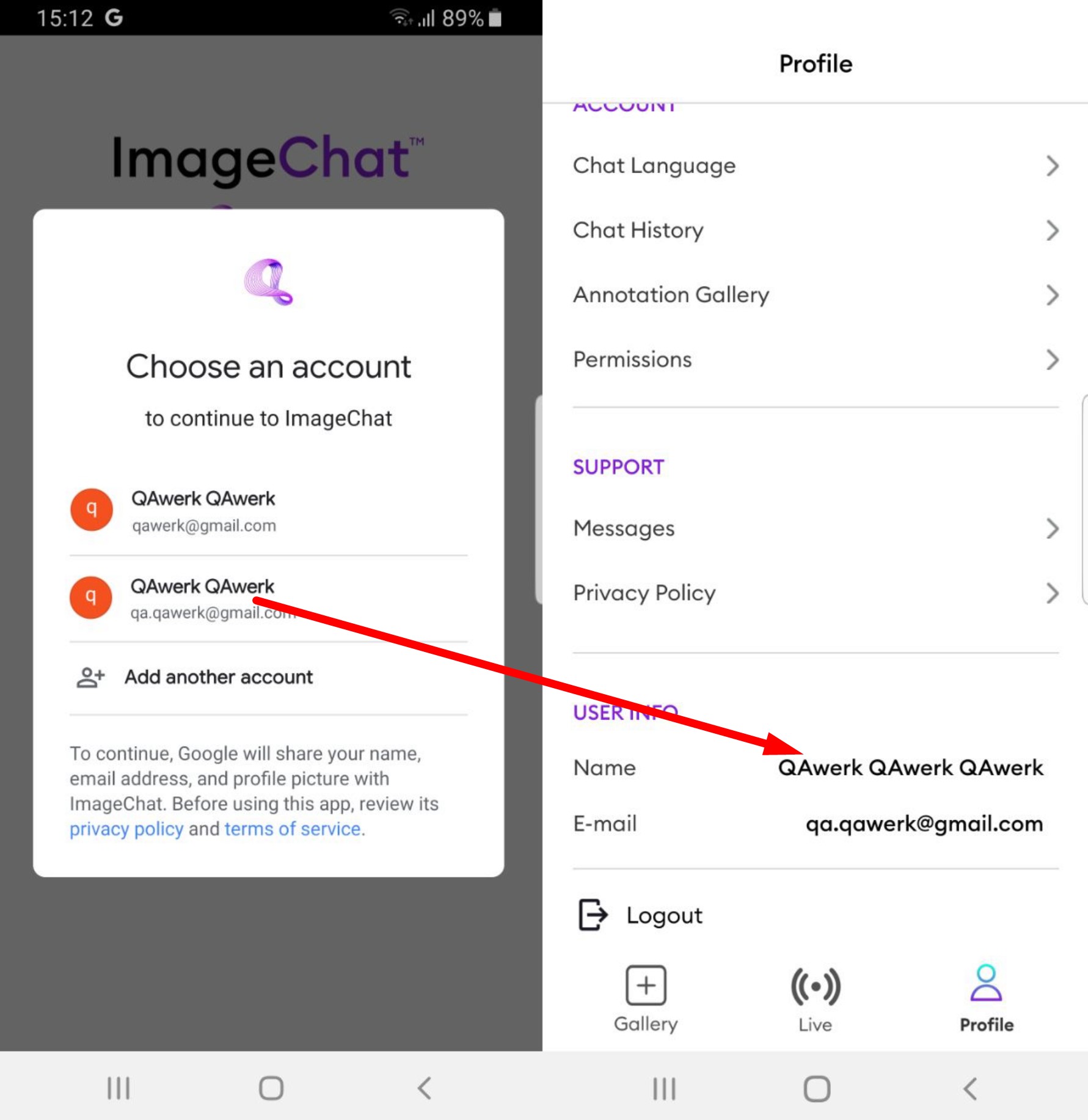
Wort kann nicht in Nachricht eingefügt werden
Geringfügig
- Laden Sie das Bild auf Ihr Telefon herunter.
- Melden Sie sich bei dem Konto an.
- Klicken Sie auf die Schaltfläche “Galerie” im unteren Menü.
- Wählen Sie ein Bild aus der Galerie.
- Warten Sie auf die von der KI generierte Beschreibung des Bildes.
- Klicken Sie auf das Eingabefeld für die Nachricht.
- Geben Sie 30 Wörter Text ein.
- Bewegen Sie den Cursor an den Anfang der Nachricht.
- Versuchen Sie, ein Wort mit mehr als 1 Zeichen einzugeben.
Samsung Galaxy S8 (Android 9)
Es ist unmöglich, ein Wort in die Nachricht einzufügen. Ein Buchstabe wird eingegeben, und der Cursor wird an das Ende des Satzes bewegt.
Es sollte möglich sein, die Mitte der Nachricht durch Hinzufügen von Text zu bearbeiten.
Schaltfläche zum Aufnehmen eines Fotos befindet sich nicht in der Mitte des Bildschirms
Trivial
Melden Sie sich bei dem Konto an.
Klicken Sie auf die Schaltfläche “Live” im unteren Menü.
Samsung Galaxy S8 (Android 9)
Die Schaltfläche zum Aufnehmen eines Fotos befindet sich nicht in der Mitte des Bildschirms.
Verwenden Sie Android Bug Hunter von QAwerk, um nach Fehlern zu suchen.
Die Schaltfläche zum Aufnehmen von Fotos sollte sich in der Mitte des Bildschirms befinden.
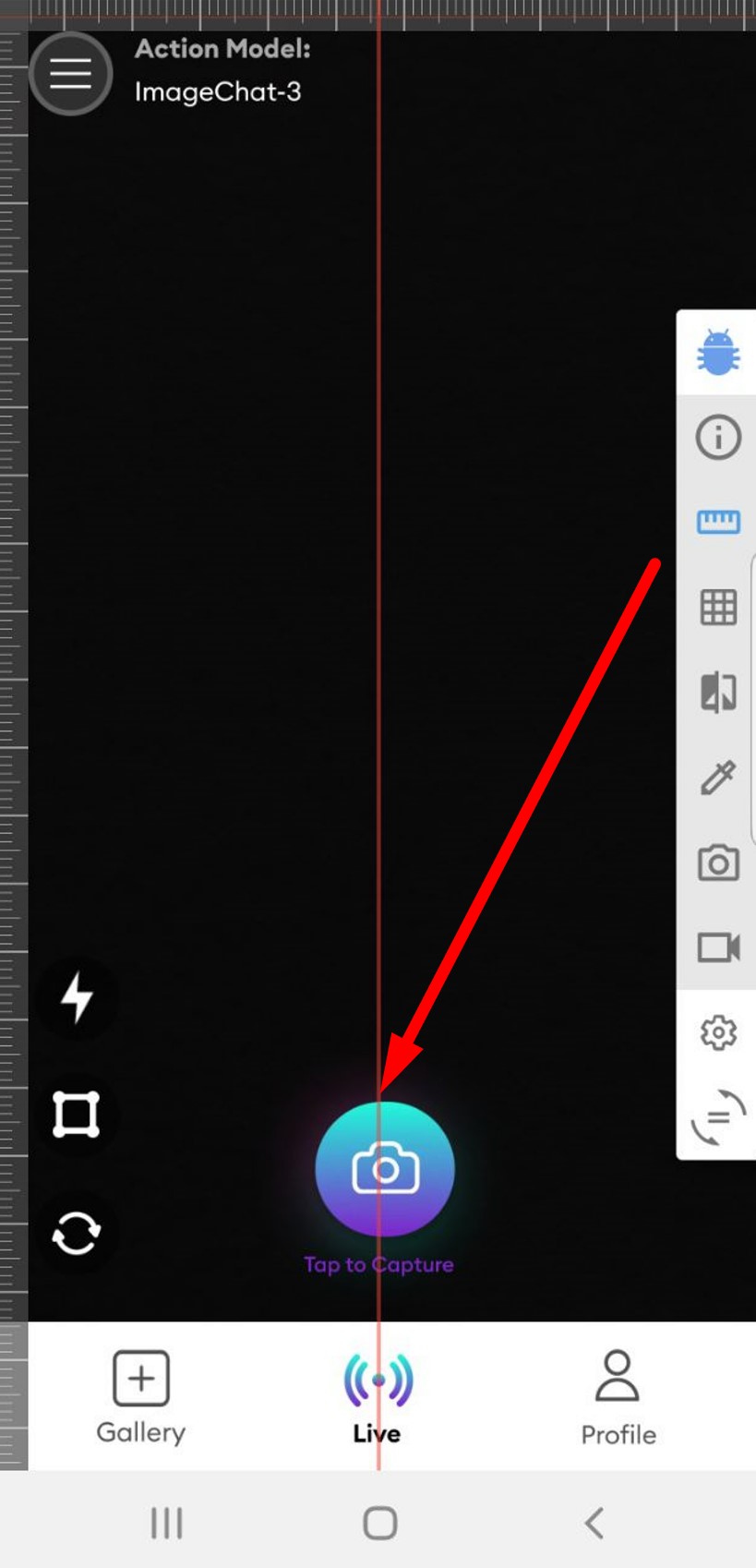
Es ist nicht möglich, Emojis in Nachrichten einzugeben
Trivial
- Laden Sie das Bild auf Ihr Telefon herunter.
- Melden Sie sich bei dem Konto an.
- Klicken Sie auf die Schaltfläche “Galerie” im unteren Menü.
- Wählen Sie ein Bild aus der Galerie.
- Warten Sie auf die von der KI generierte Beschreibung des Bildes.
- Klicken Sie auf das Eingabefeld für die Nachricht.
- Öffnen Sie die Standard-Emoji-Tastatur.
- Klicken Sie auf ein beliebiges Emoji.
- Kehren Sie zur Tastatur mit Buchstaben zurück.
- Geben Sie das Wort “Herz” ein und klicken Sie auf das Emoji im Autocomplete-Block.
Samsung Galaxy S8 (Android 9)
Es ist nicht möglich, Emojis in Nachrichten einzugeben.
Es sollte möglich sein, Emojis zu Nachrichten hinzuzufügen.
Falsche Beschreibung wird für komplett schwarzes Bild erkannt
Trivial
Melden Sie sich bei dem Konto an.
- Klicken Sie auf die Schaltfläche “Live” im unteren Menü.
- Schließen Sie die Kamera vollständig, um ein komplett schwarzes Foto aufzunehmen.
- Klicken Sie auf die Schaltfläche, um ein Foto aufzunehmen.
Samsung Galaxy S8 (Android 9)
Es wird eine falsche Beschreibung für ein komplett schwarzes Bild erkannt.
Wenn das Foto kein Bild enthält, sollte das Nichtvorhandensein eines Objekts erkannt werden.
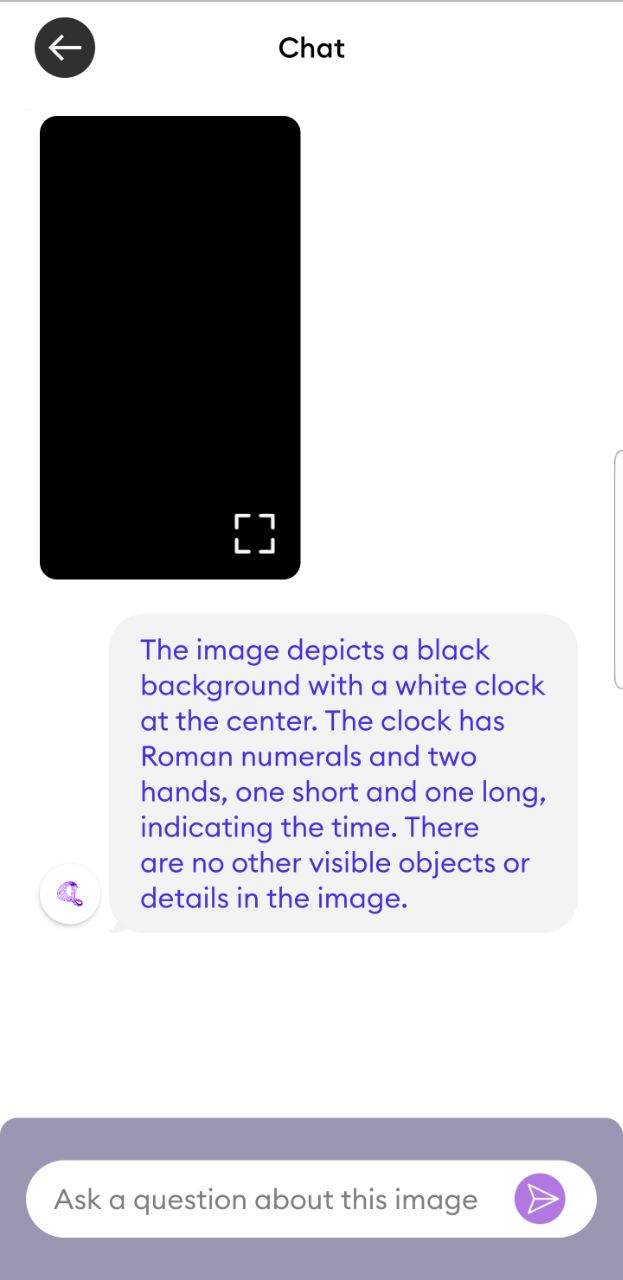
Um die Qualität und Zuverlässigkeit von ImageChat zu verbessern, empfehle ich die Verwendung einer Mischung aus funktionalen und nicht-funktionalen Testwerkzeugen. Automatisieren Sie die Tests für die wichtigsten Chat-Funktionen und die Antwortgenauigkeit. Priorisieren Sie Usability-, Performance- und Sicherheitstests für ein nahtloses Benutzererlebnis und eine stabile Anwendungsleistung.